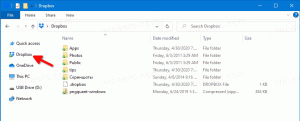كيفية تحديد مربعات متعددة على شاشة البدء في Windows 8.1 Update
تحديث Windows 8.1 1 يجلب بعض التغييرات إلى شاشة البدء لجعله أكثر ودية لمستخدمي سطح المكتب الكلاسيكي. يتم الآن استبدال شريط التطبيقات الذي ظهر عند النقر بزر الماوس الأيمن فوق المربعات بقائمة سياق جديدة. قبل التحديث ، كان بإمكانك تحديد عدة مربعات بنقرة واحدة بزر الماوس الأيمن ، ولكن الآن عند النقر بزر الماوس الأيمن فوق بعض المربعات ، يتم إلغاء تحديد باقي المربعات وتعرض شاشة البدء قائمة السياق. دعونا نرى كيفية تحديد عدة مربعات باستخدام طرق أخرى.
إذا كنت بحاجة إلى تحديد عدة مربعات في Windows 8.1 Update ، على سبيل المثال ، لتنفيذ بعض الإجراءات الجماعية عليها ، فأنت بحاجة إلى الضغط مع الاستمرار على مفتاح Ctrl أثناء النقر على المربعات. حتى تقوم بتحرير مفتاح CTRL ، ستستمر المربعات في التحديد.
يمكنك حتى النقر بزر الماوس الأيمن فوق أي بلاطة (بلاطات) محددة أثناء الضغط على مفتاح CTRL. سيعرض قائمة السياق وسيتم تطبيق إجراءاته على جميع المربعات المحددة.
إذا كنت تفضل استخدام لوحة المفاتيح حصريًا ، فيمكنك الآن الضغط باستمرار على Ctrl واستخدام مفتاح المسافة حدد مربعات / عناصر على شاشة البدء تمامًا مثلما تحدد ملفات متعددة باستخدام لوحة المفاتيح في ملف إكسبلورر.
هذا كل شيء.